หน้าสำหรับทำการบันทึกการยืม โดยมีรายละเอียดดังนี้
ขั้นตอนการทำงานของหน้าบันทึกการยืม
มนูเบิก-ยืม-คืน-โอน เ บันทึกการยืม
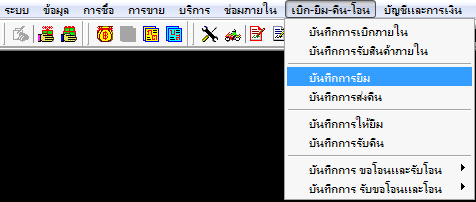
รูปที่ img1_1
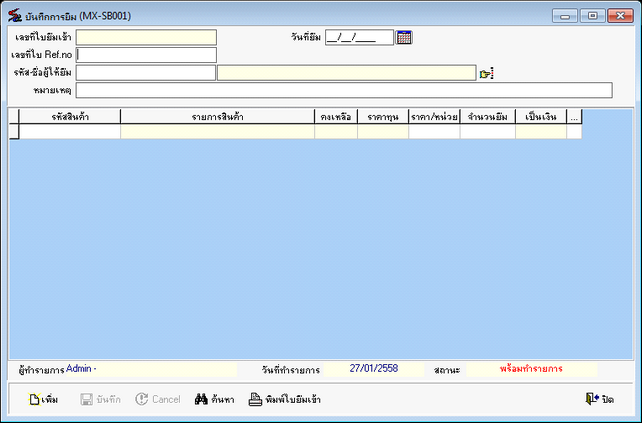
รูปที่ img1_2
ขั้นตอนการทำงานหน้าบันทึกการยืม
1.ขั้นตอนการเพิ่ม
1.1 กดปุ่มเพิ่มเ ระบบจะทำการสร้างเลขที่ใบยืมเข้าให้อัตโนมัติเ กดปุ่ม Enter
1.2 กดปุ่มเลือกวันที่ยืมเ เลือกวันที่ยืมเ กดปุ่ม Enter
1.3 ใส่เลขที่ใบ Ref Noเ ระบุเลขที่ใบ Ref No ในช่อง “เลขที่ใบRef No” เ กดปุ่ม Enter
1.4 กดปุ่มเลือกรหัส-ชื่อผู้ให้ยืมเ เลือกชื่อผู้ให้ยืมเ กดปุ่ม Enter
1.5 ใส่หมายเหตุเ พิมพ์รายละเอียดเพิ่มเติมในช่อง “หมายเหตุ” เ กดปุ่ม Enter
แสดงดังรูป

รูปที่ img1_3
1.6 กดปุ่มเลือกรหัสสินค้าเ กดปุ่ม Enter ในช่อง “รหัสสินค้า” เ เลือกสินค้าเ กดปุ่ม Enter
1.7 ใส่ราคา/หน่วยเ ระบุราคา/หน่วย ในช่อง “ราคา/หน่วย” เ กดปุ่ม Enter
1.8 ใส่จำนวนเ ระบุจำนวน ในช่อง “จำนวน” เ กดปุ่ม Enter
แสดงดังรูป
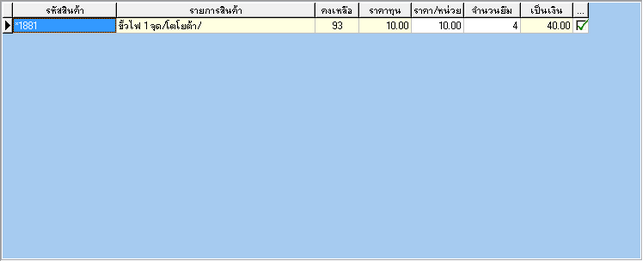
รูปที่ img1_4
1.9 กดปุ่มบันทึกเ เพื่อยืนยันการบันทึกการยืม
1.10 ระบบจะทำการแสดงใบยืม ดังรูป
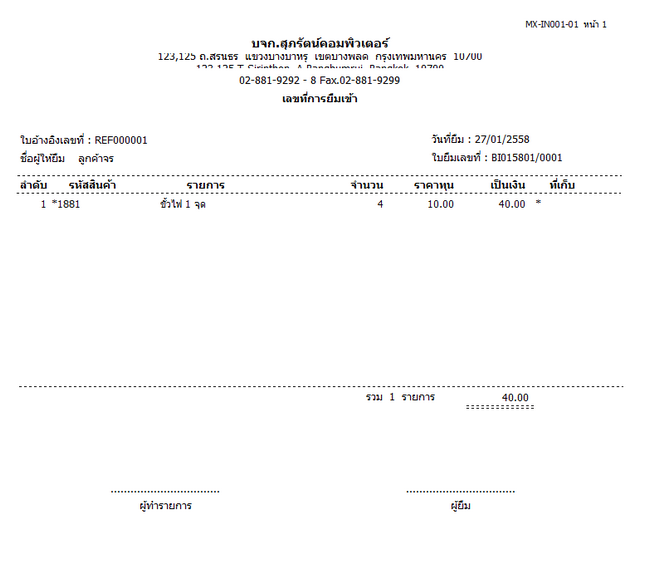
รูปที่ img1_5
1.11 หลังจากปิดเอกสารระบบจะทำการแสดงดังรูป
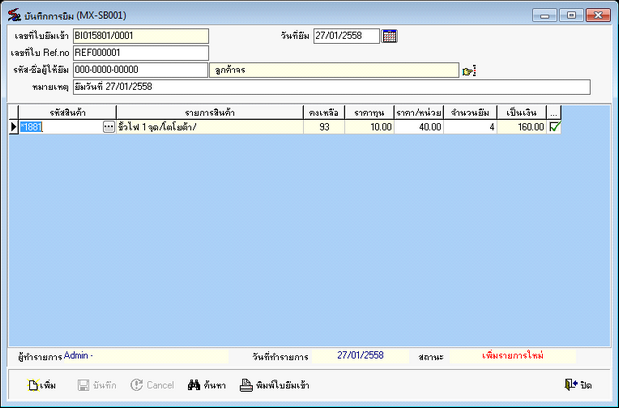
รูปที่ img1_6
2.ขั้นตอนการค้นหา
2.1 กดปุ่มค้นหาเ ระบบจะทำการแสดงหน้าการค้นหา สามารถค้นหาจาก (เลขที่ใบยืม, วันที่, ชื่อลูกค้า, ผู้ทำรายการ, สถานะ)เ กดปุ่ม OK ดังรูป
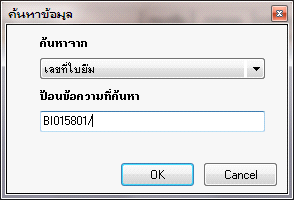
รูปที่ img1_7
2.2 ระบบจะทำการแสดงดังรูป
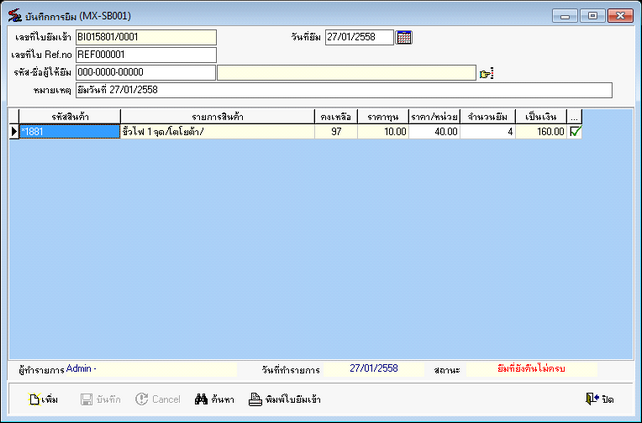
รูปที่ img1_8
3.ขั้นตอนการพิมพ์
3.1 กดปุ่มค้นหาเ ระบบจะทำการแสดงหน้าการค้นหา สามารถค้นหาจาก (เลขที่ใบยืม, วันที่, ชื่อลูกค้า, ผู้ทำรายการ, สถานะ)เ กดปุ่ม OK ดังรูป
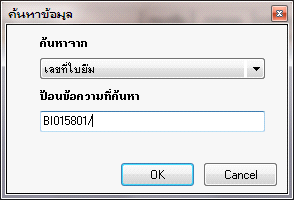
รูปที่ img1_7
3.2 ระบบจะทำการแสดงดังรูป
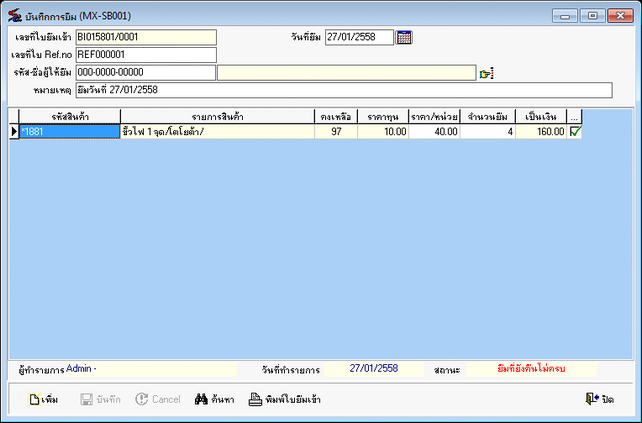
รูปที่ img1_8
3.3 กดปุ่มพิมพ์เ เพื่อยืนยันการพิมพ์
3.4 ระบบจะแสดงหน้าการตรวจสอบสิทธิ์การพิมพ์เ ใส่ชื่อล็อกอิน รหัสผ่านและหมายเหตุเ กดปุ่ม OK ดังรูป
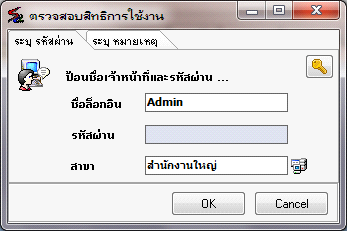
รูปที่ img1_9
3.5 ระบบจะแสดงเอกสารใบยืม ดังรูป
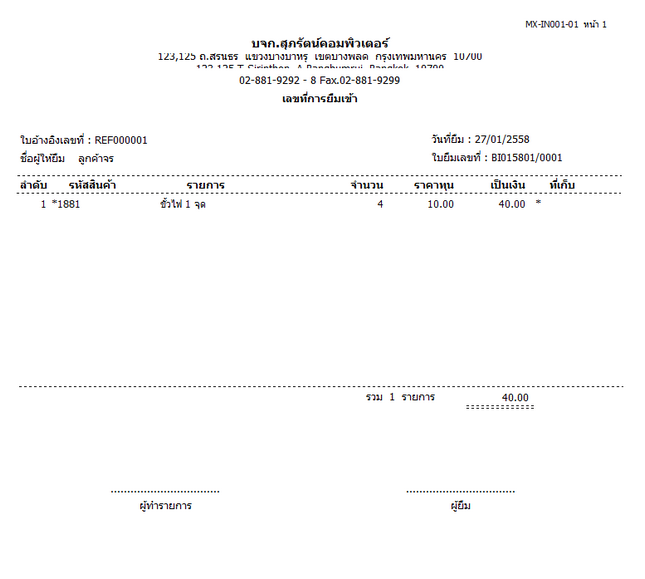
รูปที่ img1_5